Everything快速搜索本地文件

你有没有经历过为了找一个本地文件,反复点开一个个文件夹,甚至有可能还找不到,于是开始 Windows 自带的搜索引擎去搜索想要的文件,然后等你吃完饭回来,搜索的进度条竟然还没有走完。而现在有一个软件,它可以让你不必等待,一个眨眼的功夫,你想要的文件就呈现在你的面前,它就是Everything
软件下载地址 点我下载 一路下一步,默认选项即可。
软件说明
可以说Everything是速度最快的文件搜索软件,可以瞬间搜索到你所需要的文件,并且页面简洁,体积仅有几兆,可以说你想要的优点都有了。内存占用也不过 200m(我本地文件很多),单丝毫不影响它搜索的速度。
使用方法
设置打开快捷键
请设置一个快捷键用于快捷的打开Everything,有时候你需要搜索一个文件时,不必在找到Everything的图标打开,只需要按下所设置的快捷键,这里我设置为Ctrl+Shift+Alt+Q,一是避免其他键冲突,二是按键方便。
设置方式如下图
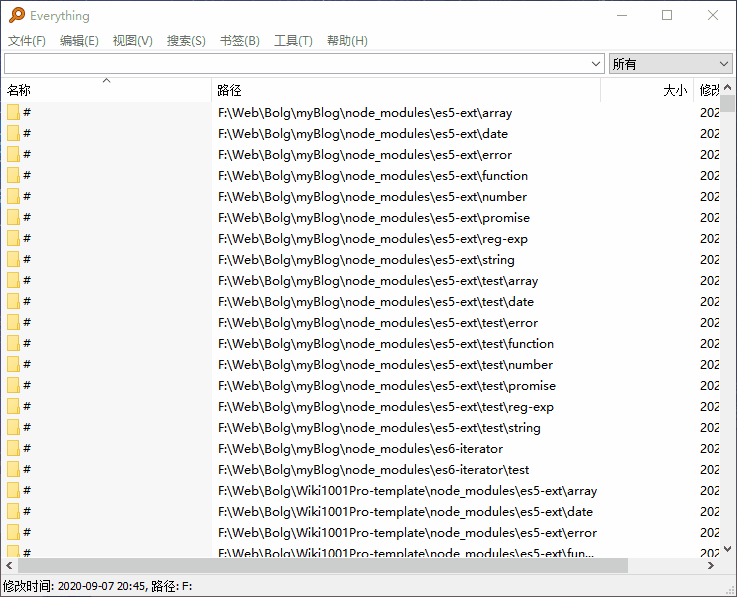
其余的相关快捷键感兴趣可以自行设置,这里就举我最常用的一个。
搜索文件
在搜索前建议你设置一下排除列表,避免文件过多,根据自己需求来设置排除的文件夹,这里我把我基本用不上的文件夹放在这。
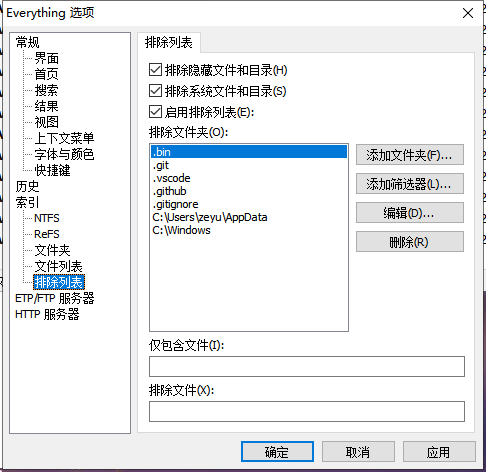
这里我先放一个 gif 图,先感受一下
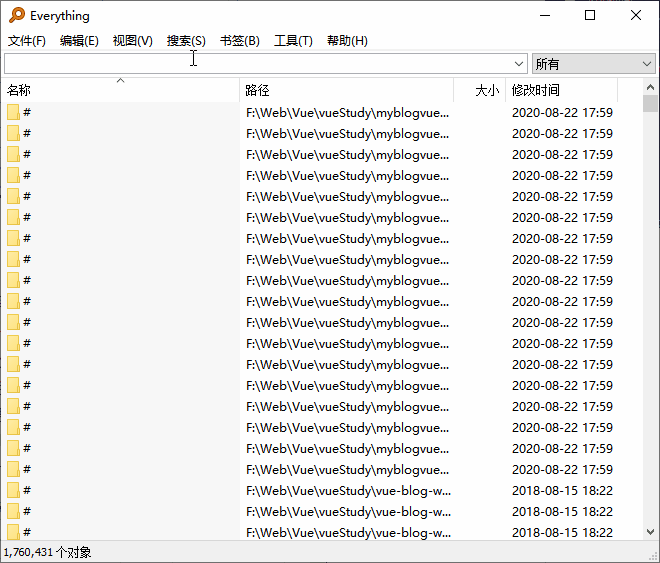
我也只是简单的使用一下,实际使用过就知道这个工具有多牛逼,你就会知道我为什么会推荐了。想上面的简单使用已经够用了,还有一些针对性的操作,可以在 帮助->搜索语法 即可看到相关搜索语法帮助。
这里我就简单说几个常用的 比如我要打开pycharm 这个软件,这时候我会肯定会先输入pycharm,但是发现出现了特别多的结果且没有我想要的,于是我尝试补上.exe后缀,然后发现竟然没有!怎么可能我明明安装了,其实这个文件名是pycharm64.exe你输入pycharm.exe肯定搜不到。而遇到这种问题一般都不是这样搜索而是输入 pycharm exe: 意思就是我要找包含``pycharm文件名同时又要是exe为后缀的。操作情况如下
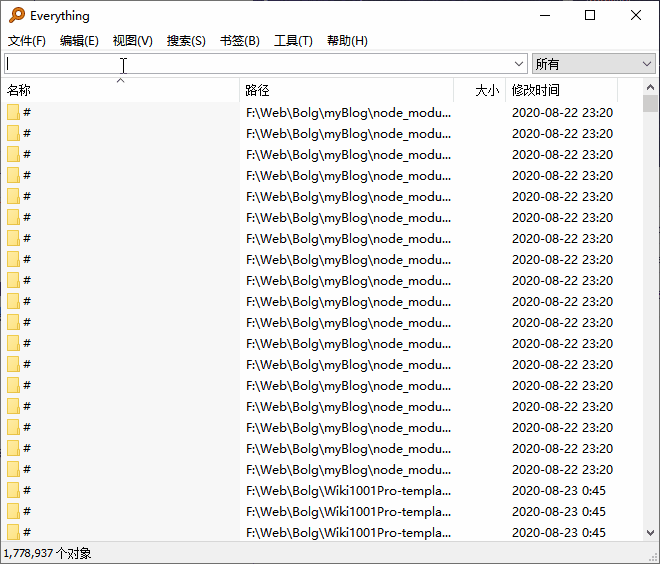
不过一般这种常用软件的话我还是建议你把这个文件设置一个快捷方式放在桌面,开始菜单或者任务栏。
右键搜索 Everything
有时候我只想在指定文件夹下搜索,而不是全局搜索,那么我可以右键点击文件夹空白区域,其中你会看到搜索 Everything…的选项,接着会在搜索框为你补上当前的文件夹的路径,然后你在输入你想搜索的文件名即可,这里我就不在赘述和放图了。
一些注意的坑
全字匹配
有时候我要搜索一个文件,文件名是demo123.txt,但是我输入demo的时候下面却没有demo123,而当我补上123的时候demo123.txt又出现了的我的面前了。别急,你多半是不小心按下了 Ctrl+B 触发了全字匹配,从而搜索不到文件,你只要在按一下 Ctrl+B 关闭即可。
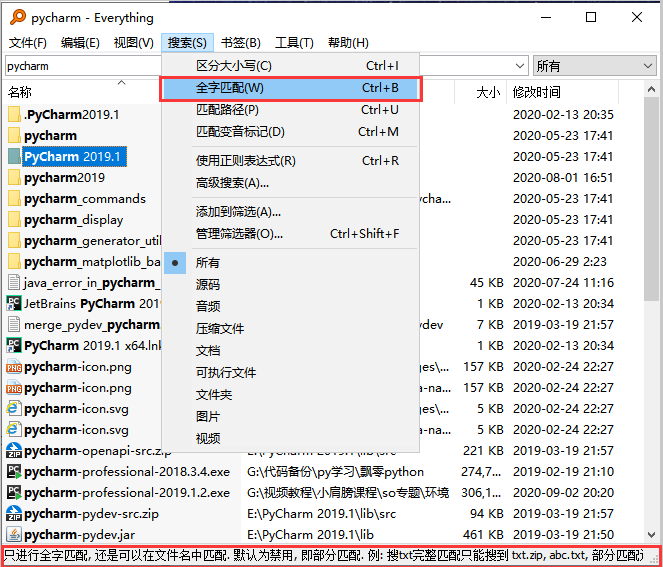
总结
想必你如果已经安装完,并且试用一番,你可能会忍不住给该作者捐赠。没错,Everything 谁用谁知道,windows 必装之一。
但如果你并没有反复打开和搜索文件的需求,而电脑只是用来刷刷剧,玩玩游戏的话,请赶快把这篇文章关掉,不适合你。但如果有,赶快把这篇文章分享给别人吧,也许你的分享能让别人少掉几根头发。